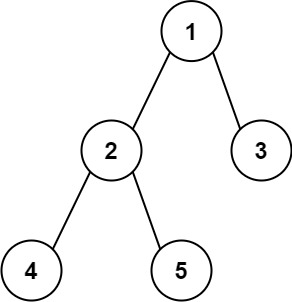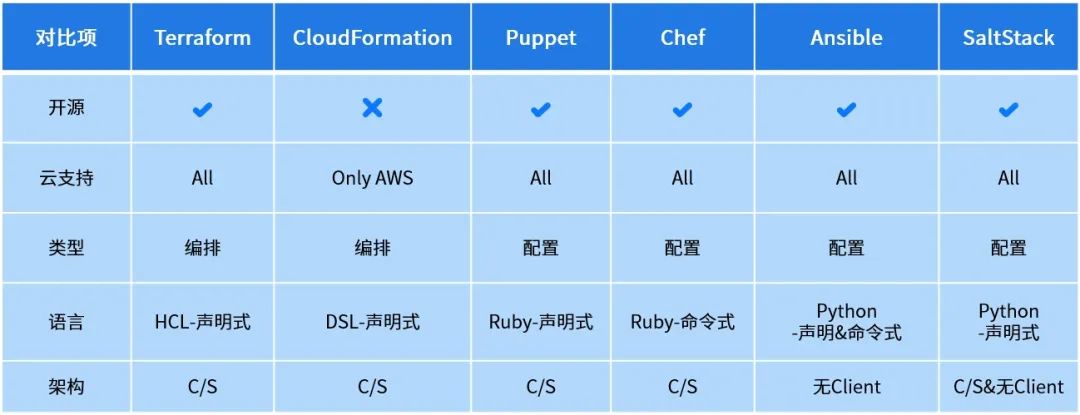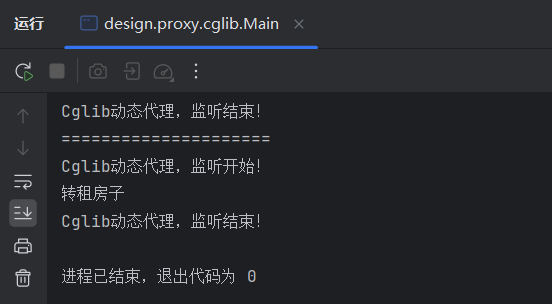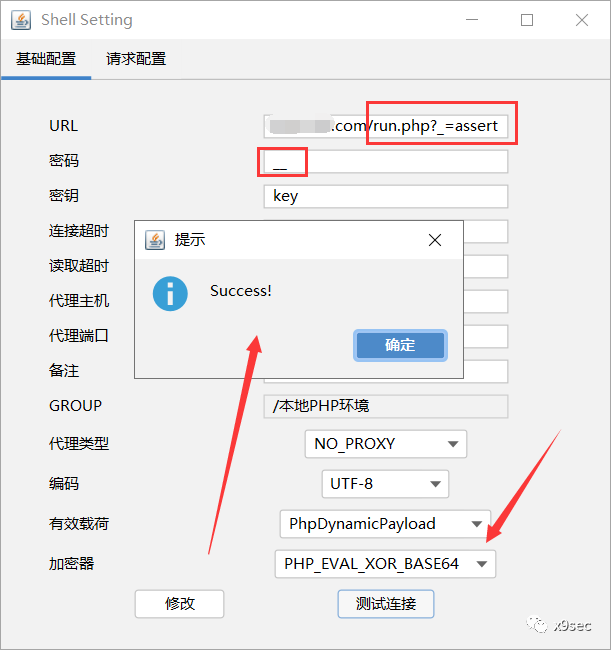概述

简介
Git是一种代码托管技术,很多代码托管平台也是基于Git来实现的。
Git可以帮我们做到很多的事情,比如代码的版本控制,分支管理等。
网址
git官网:https://git-scm.com/
版本控制系统【VCS】
可以完整保存项目的快照,版本控制系统可以显示出当前版本与上一个版本之间的所有改动的细节。
四个工作区域
Workspace【工作区】:存放项目代码的地方
Stage【暂存区】: 临时存放你的改动
Repository【仓库区】: 安全存放数据的位置
Remote【远程仓库】:托管代码的服务器
工作流程
1.在工作目录中添加、修改文件
2.将需要进行版本管理的文件放入暂存区域
3.将暂存区域的文件提交到git仓库
安装git
下载地址
Windows下载:https://git-scm.com/download/win
下载64位软件包
使用
右击Git Bash Here即可打开git的终端进行操作
常用命令
初始化本地仓库
用户信息配置
【配置信息存放位置:C:\Users\86150\.gitconfig】
1.设置用户名:git config --global user.name "name"
2.设置用户邮箱:git config --global user.email "name@163.com"
3.查看用户名:git config user.name
4.查看用户邮箱:git config user.email
5.查看用户所有信息:git config --list
初始化本地仓库
创建tmp目录:mkdir tmp
初始化本地仓库:git init
git init 命令会在上述目录中创建一个名为 .git 的隐藏目录,并在其中创建一个版本库【该目录为隐藏文件,查看->显示隐藏目录】
文件命令
文件状态
1.查看文件状态:git status
2.简洁查看文件状态:git status -s
untracked【未跟踪】:没有加入到git库
Unmodified【文件已经入库但未修改】
Modified【文件已修改】
Staged【暂存】
暂存区
1.加入暂存区:git add 文件名
2.取消暂存区:git reset 文件名
提交
提交:git commit -m "提交信息"
查看提交信息:git log --oneline
修改提交记录【最新一次的提交信息】:git commit --amend -m "提交信息"
删除
删除文件:git rm 文件名
【只是删除工作目录的文件,我们的版本库里面还是存在的,删除文件会把这个文件直接放入暂存区】
挽救
挽救已被删除的文件/目录:git checkout index.html
【当使用git checkout命令时,Git 会切换到指定的分支,但如果后面接的是文件名或路径,Git则不会切换分支,
而是把文件从.git目录中复制一份到当前的工作目录。更精准地说,这个命令会把暂存区中的内容或文件拿来覆盖工作目录中】
挽救所有删除的文件:git checkout .
【这个技巧不仅可以将删除的文件挽救回来,当改动某个文件后反悔了,也可以用它把文件恢复到上一次Commit的状态。
不是所有情况下都能恢复被删除的文件的。因为整个Git的记录都是放在根目录下的 .git目录中,如果这个目录被删除了,
也就意味着历史记录也被删除了,那么删除的文件也就不能恢复了】
还原【只vim修改】
git checkout -- aaa.txt # aaa.txt为文件名
还原【vim修改并git add,但没有git commit】
git log --oneline # 可以省略
git reset HEAD # 回退到当前版本
git checkout -- aaa.txt # aaa.txt为文件名
还原【vim修改并git add并git commit】
git log --oneline # 可以省略
git reset HEAD^ # 回退到上一个版本
git checkout -- aaa.txt # aaa.txt为文件名
git reset 版本号 ---- 将暂缓区回退到指定版本,根据 $ git log --oneline 显示的版本号,可以回退到任何一个版本,也可通过 HEAD 来指定版本。
HEAD 当前版本
HEAD^ 上一个版本
HEAD^^ 上上一个版本
忽略文件
简介
一般我们总会有些文件无需纳入Git的管理,也不希望它们总出现在未跟踪文件列表。
通常都是些自动生成的文件,比如日志文件,或者编译过程中创建的临时文件等。在这种情况下,
我们可以在工作目录中创建一个名为 .gitignore的文件(文件名称固定),列出要忽略的文件模式
创建.gitignore文件
touch .gitignore
编写.gitignore文件的忽略规则
vim .gitignore
忽略规则
#以斜杠“/”开头表示目录
#以星号“*”通配多个字符
#以问号“?”通配单个字符
#以方括号“[]”包含单个字符的匹配列表
#以叹号“!”表示不忽略(跟踪)匹配到的文件或目录
/public/* # 忽略public下的所有目录及文件
!/public/assets #不忽略/public/assets,就是特例的意思,assets文件不忽略
index.class # 忽略具体的文件
*.class # 忽略所有的class
[ab].class # 忽略 a.class b.class
比较差异
简单比较
diff a.info b.info
比较工作区和暂存区差异
git diff
比较暂存区差异
git diff --cached
---:标记原始文件
+++:标记新文件
@@:两个不同文件版本的上下文行号。
-: 原始文件删除改行
+:原始文件增加一行
其余命令
查看记录
git log
--graph : 查看分支合并图
--oneline : 标记把每一个提交压缩到了一行中
历史命令
git reflog
远程仓库
仓库
gitee码云
gitee官网:https://gitee.com/
是国内的一个代码托管平台,由于服务器在国内,所以相比于GitHub,码云速度会更快
github
github官网:https://github.com/
github加速:https://mirror.ghproxy.com/
是一个面向开源及私有软件项目的托管平台,因为只支持Git作为唯的版本库格式进行托管,故名GitHub
GitLab
是一个用于仓库管理系统的开源项目,使用Git作为代码管理工具,并在此基础上搭建起来的web服务
SSH协议
简介
由于Git的远程仓库不在我们本地,当我们在使用远程仓库的时候(例如克隆,拉取,推送)就会涉及到数据的网络传输,Git支持多种数据传输协议,包括:
本地协议(Local)
HTTPS协议
SSH(Secure Shell)协议
Git协议
SSH协议
SSH为Secure Shell(安全外壳协议)的缩写,由IETF的网络小组(Network Working Group)所制定
SSH是目前较可靠,专为远程登录会话和其他网络服务提供安全性的协议
利用SSH协议可以有效防止远程管理过程中的信息泄露问题
配置SSH协议
1使用命令ssh-keygen -t rsa生成公钥和私钥
ssh-keygen -t rsa
执行完成后在window本地用户.ssh目录(C:\Users\用户名.ssh)下生成如下名称的公钥和私钥
2复制公钥文件内容至服务器上
3Git的Remote要使用SSH地址
克隆
简介
Git克隆的仓库服务器的默认名:origin
Git克隆的是该Git仓库服务上的几乎所有数据,包括日志信息、历史记录等
默认配置下远程Git仓库中的每一个文件的每一个版本都将被拉取下来
命令
git clone 远程仓库地址 克隆后的文件名【自定义,可不写】
远程仓库命令
查看远程仓库:git remote
添加远程仓库:git remote add 远程仓库名 远程仓库地址
删除远程仓库:git remote rm 远程仓库名
推送:git push 远程仓库名 分支名【-f 强制推送】
拉取:git pull【从远程仓库获取最新版本到本地仓库,会自动合并】
抓取:git fetch【从远程仓库获取最新版本到本地仓库,不会自动合并】
手动合并文件:git merge 远程仓库名/分支名
分支
简介
分支像贴纸一样,可以把分支想象成一张贴纸,贴在某一个Commit上面,当做了一次新的Commit之后,这个新的Commit会指向它的前一个Commit
而接下来“当前的分支”,也就是HEAD所指的这个分支,会贴到刚刚做的那个Commit 上,同时HEAD也会跟着前进
查看分支
git branch
-r : 列出所有远程分支
-a :列出所有本地分支和远程分支
切换分支
git checkout dog
切换后,主要是更新暂存区和工作目录,变更HEAD的位置
创建分支
git branch cat
通过某分支创建分支
git checkout -b 新分支 某分支
新分支会继承某分支数据
修改分支名
git branch -m cat dog
合并分支
git merge dog
删除本地仓库分支
git branch -d dog (未合并不能删)
git branch -D dog (强制删)
删除远程仓库分支
git push 远程仓库名 -d 分支名
还原分支(删除的是还未合并的分支)支
原理:分支只是一个指向某个Commit的指标,删除这个指标并不会使那些Commit消失
1记得删除分支时的commit贴纸
Deleted branch cat(was b2323b)
2重新创建分支用原来commit贴纸,以达到还原效果
git branch new_cat b2323b
标签
简介
Git可以给历史中的某一个提交打上标签,以示重要。
比较有代表性的是人们会使用这个功能来标记发布结点(v1.0、v1.2等)。
标签指的是某个分支某个特定时间点的状态
通过标签,可以很方便的切换到标记时的状态
什么时候用标签
通常开发软件时会完成特定的“里程碑”,如软件版号1.0.0或beta-release之类的,这时就很适合使用标签做标记
标签与分支有什么区别
标签与分支的区别是,分支会随着Commit而移动,但标签不会。
之前介绍过当Git往前推,进一个Commit时,它所在的分支会跟着向前移动。
而标签一旦贴上去不管Commit怎么前进,标签都会留在原来贴的那个位置上。
因此,分支可以看成是“会移动的标签”
常用命令
列出已有标签:git tag
查看标签信息:git show 标签名
创建标签:git tag 标签名
标签推送远程仓库:git push 远程仓库名 标签名
检出标签:git checkout -b 分支名 标签名【某个标签那个版本的东西全放在一个分支里新建一个分支,指向某个tag】
删除本地标签:git tag -d标签名
删除远程标签:git push 远程仓库名 :refs/tags/标签名